IP地址的设置方法取决于操作系统和网络环境,以下是几种常见的设置方法:
1、Windows 10系统手动设置静态IP地址
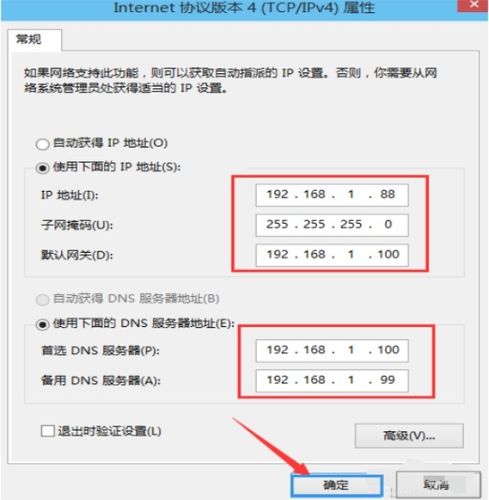
打开“设置”应用:可以通过点击开始菜单中的“设置”图标,或者按下Win + I快捷键来打开。
进入网络设置界面:点击“网络和Internet”选项。
选择适配器并更改设置:在左侧菜单中选择“状态”选项,然后点击右侧的“更改适配器选项”,找到并点击你想要设置IP地址的网络适配器,通常是“以太网”或“Wi-Fi”,右键点击选中的网络适配器,选择“属性”。
配置TCP/IPv4属性:在弹出的属性窗口中,找到并选中“Internet协议版本4(TCP/IPv4)”选项,然后点击“属性”按钮,在“Internet协议版本4(TCP/IPv4)属性”窗口中,选择“使用下面的IP地址”选项,输入你想要设置的IP地址、子网掩码和默认网关。
保存DNS服务器地址:如果需要,还可以设置DNS服务器地址,点击“确定”按钮保存设置。
2、Windows 7系统设置固定IP地址
打开控制面板:在任务栏搜索框内输入控制面板并打开。
查看网络连接:将右上角查看方式选择为类别,点击,根据您的联网情况分别进行设置:若计算机已联网:选择您的网络连接,点击属性,若您的计算机未联网,请点击更改适配器设置,然后右键点击WLAN,选择属性。
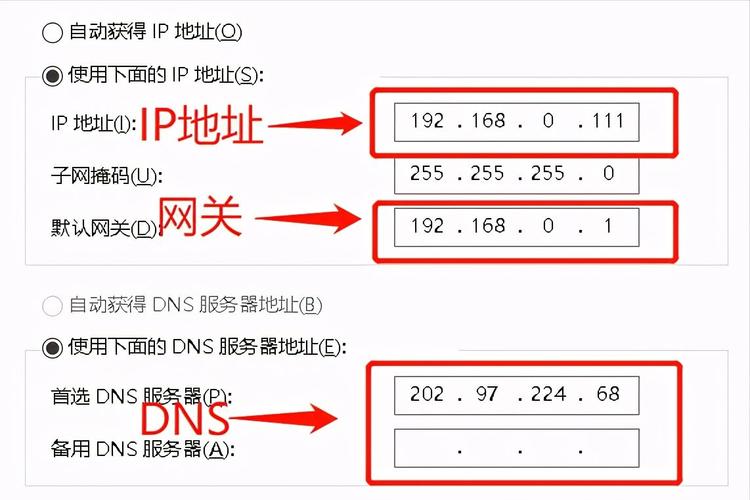
配置TCP/IPv4属性:双击 Internet 协议版本 4 (TCP/IPv4),点击使用下面的 IP 地址,再输入对应的 IP 地址、子网掩码、默认网关和 DNS 服务器地址,最后点击确定。
3、通过路由器设置IP地址
连接路由器:通过网线将电脑连接到路由器的LAN口。
登录管理界面:打开浏览器,输入路由器的IP地址(通常为192.168.0.1或192.168.1.1);登录路由器管理界面(用户名和密码通常在路由器背面或文档中)。
设置静态IP地址:在路由器管理界面中,找到【DHCP服务器】或【IP地址管理】;在DHCP服务器或IP地址管理页面中,您可以为连接到路由器的电脑分配静态IP地址;根据您的需求设置IP地址范围、子网掩码和默认网关等参数,保存设置并退出路由器管理界面。
步骤可以帮助你在各种环境中正确设置IP地址,请确保在进行任何更改之前备份当前设置,以防止意外中断网络连接。
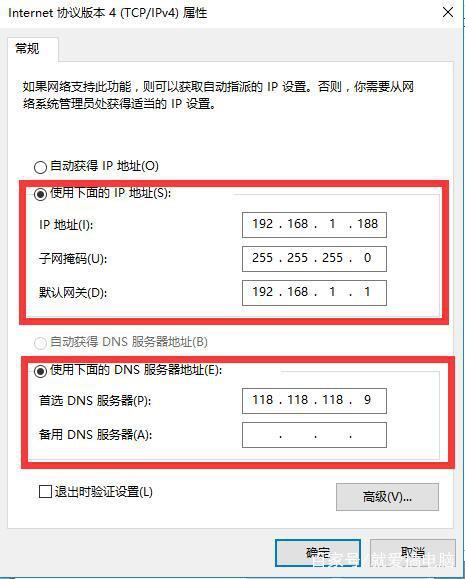









评论列表 (1)
IP地址设置方法多样,包括手动输入和自动获取,具体步骤需根据操作系统和网络环境确定。
2025年08月30日 09:46